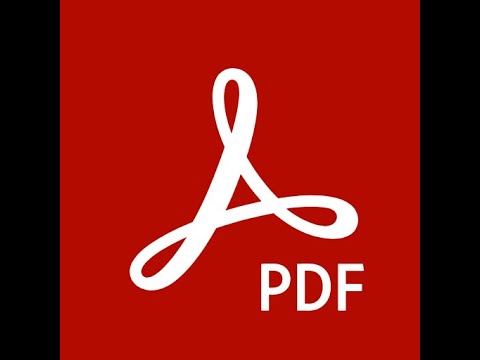
Conţinut
- etape
- Metoda 1 Utilizați comenzile rapide de la tastatură
- Metoda 2 Utilizați PDF Shaper Professional
Printre numeroasele caracteristici interesante ale Adobe Acrobat, puteți roti și paginile unui document PDF. Această acțiune este la doar câteva clicuri și opțiunea este disponibilă pentru toate versiunile cele mai recente ale Acrobat. Aflați cum puteți transforma paginile unui fișier PDF astăzi cu Adobe Acrobat.
etape
-

Activare opțiune rotație. Pentru a face acest lucru, utilizați una dintre aceste metode.- Din meniu Vizualizare, selectați rotație.
- Din meniu opțiuni, selectați Organizați paginile.
-

Setați direcția de rotație. Puteți alege între sensul acelor de ceasornic și Rotire în sens invers acelor de ceasornic Aceste opțiuni sunt reprezentate de arcuri săgeată. -

Precizați gama de pagini. În câmpul de introducere din dreapta opțiunii Organizați paginile, specificați dacă doriți să rotiți o gamă, o selecție sau toate paginile. -

Precizați numerele paginii. În fereastra de dispunere a paginii, puteți alege din meniul derulant (în partea de sus) următoarele opțiuni Chiar și pagini, Pagini ciudate, Pagini în modul portret, Pagini în modul peisaj sau Toate paginile.- Notă: Aceste setări sunt necesare pentru a activa funcția de rotație a oricărei pagini a documentului, în afară de numărul de pagini și direcția sa. Dacă de exemplu ai ales Pagini în modul portret din meniul derulant, în timp ce pagina selectată este în modul peisaj, nu va fi rotită.
-

Salvați documentul. Paginile selectate vor fi rotite acum în direcția selectată.
Metoda 1 Utilizați comenzile rapide de la tastatură
-

Țineți apăsat tastele Ctrl+⇧ Shift. Apoi apăsați ! pentru a roti pagina spre stânga până când este rotită în direcția corectă. -

Țineți apăsat tastele Ctrl+⇧ Shift. Apoi apăsați + pentru a roti pagina spre dreapta până când este rotită în direcția corectă.
Metoda 2 Utilizați PDF Shaper Professional
-

selecta Întoarce paginile. -

Faceți clic pe buton adăuga pentru a adăuga fișiere. -

Faceți clic pe filă opțiuni. La acest nivel, aveți opțiunea de a seta unghiul de rotație și paginile pe care doriți să le rotiți.